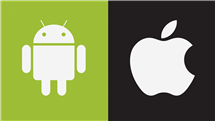Comment mettre une musique en sonnerie sur son Wiko
Comme sur tout autre téléphone, vous pouvez facilement changer la sonnerie du Wiko. A part la solution classique, nous allons vous montrer une alternative très intéressante pour réaliser cette opération.
C’est fini pour les sonneries classiques. Désormais, tout le monde se dirige vers la personnalisation. En quelques clics, vous avez la possibilité de changer la sonnerie du smartphone Wiko. La méthode la plus connue est l’affectation de la tonalité depuis les paramètres. Cependant, ce n’est plus le même chemin à suivre. DroidKit a un mot à dire. Comment ? Ce logiciel peut vous aider à mettre une sonnerie sur le Wiko avec une touche personnalisée.
1. Mettre une sonnerie sur Wiko via les paramètres
Vous connaissez forcément cette méthode. Néanmoins, une piqûre de rappel n’a jamais fait de mal. Pour mettre ou changer la sonnerie sur Wiko, il faut accéder aux paramètres du téléphone. Dans les options proposées, vous trouverez un menu dédié au choix de la tonalité principale. Le téléphone contient un bon nombre de sonneries qui arrivent pré-téléchargées. Il est aussi possible de parcourir la mémoire du Wiko afin de trouver et de choisir un morceau de musique qui vous plaît. Avant ceci, vous devez bien sûr le transférer vers le mobile.
Si vous avez deux cartes SIM, vous pouvez mettre une sonnerie pour chaque ligne. Cette méthode est malheureusement statique et c’est probablement son point faible. Aucune modification sur la sonnerie n’est possible. Vous ne pouvez pas aussi choisir un point de départ au milieu du morceau par exemple. Vous faites le choix puis validez et c’est tout. Voici les étapes à suivre.
- Accédez aux paramètres du Wiko > Cliquez sur Son
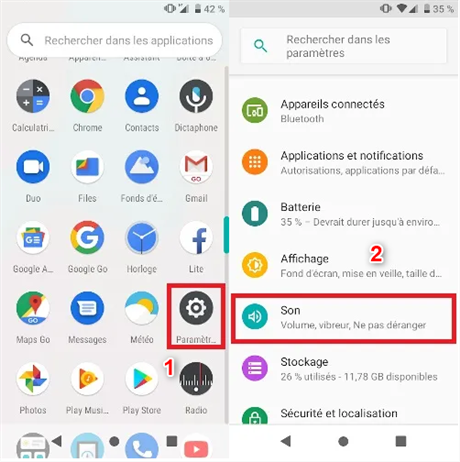
Cliquez sur Son
- Cliquez sur Sonnerie du téléphone > Choisissez la sonnerie à affecter au Wiko
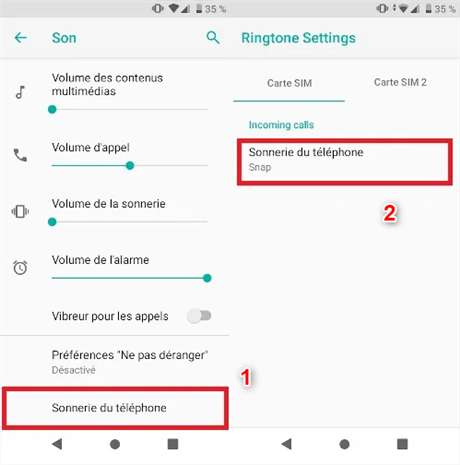
Cliquez sur Sonnerie du téléphone et choisissez la sonnerie
2. Mettre une musique en sonnerie sur Wiko avec DroidKit
Les tonalités du smartphone Wiko ne sont pas vraiment les meilleures. Vous pouvez mettre en sonnerie n’importe quel hit du moment. La seule condition est de transférer le morceau sur le téléphone. C’est la mission de DroidKit. Avec ce logiciel, vous vous offrez un excellent outil d’échange de données entre un ordinateur et un téléphone ou deux téléphones. A part ceci, DroidKit regroupe plusieurs avantages :
- DroidKit prend en charge les formats les plus connus des fichiers musicaux comme MP3 ou WAV.
- Vous pouvez choisir sélectivement plusieurs morceaux à transférer vers le téléphone Wiko. Les détails de chaque fichier seront mentionnés par le logiciel.
- Avec DroidKit, les transferts de données sont réalisés d’une manière instantanée. Le fichier sera sur le téléphone en quelques secondes.
Tout est clair pour la partie qui concerne l’envoi de la sonnerie sur le Wiko. Et si vous voulez ajouter votre touche au morceau ? Il faut alors faire appel à AnyTrans. C’est aussi un logiciel de transfert de données. Néanmoins, il possède un gestionnaire de sonneries très intéressant. Il vous permet d’apporter quelques modifications sur le fichier musical gratuitement. En effet, vous pouvez faire un petit montage audio en choisissant le point de départ et de la fin relatifs à la sonnerie.
De plus, le logiciel vous donne le choix de tonalités d’appels ou de messages. Le mode d’emploi est vraiment très simple. Aucune connaissance préalable n’est requise. Un autre point fort ! Alors, pourquoi ne pas commencer par télécharger AnyTrans ? Il ne vous reste qu’à suivre les étapes suivantes.
- Téléchargez et lancez AnyTrans et accédez au Gestionnaire de Sonnerie puis cliquez sur Créer une sonnerie
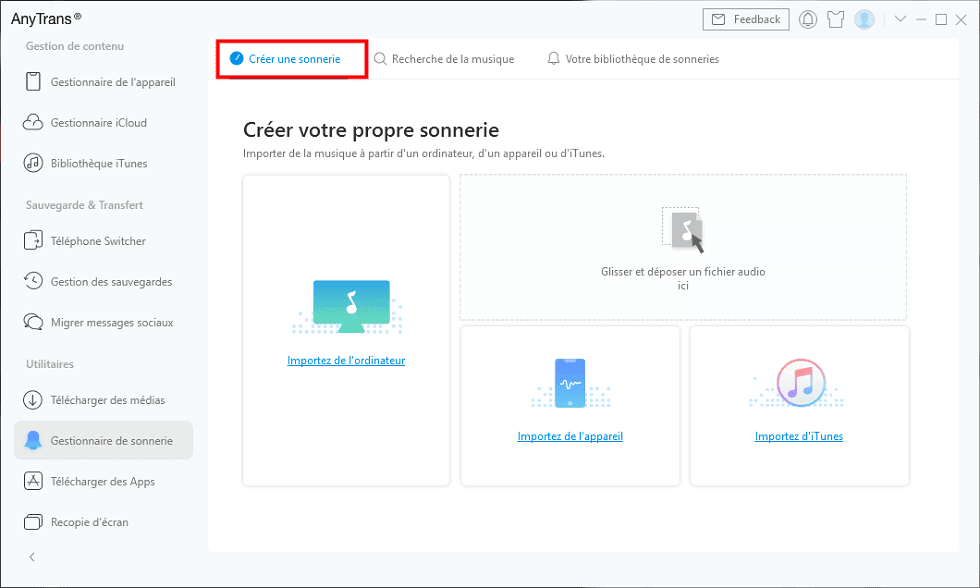
Choisissez Gestionnaire de sonnerie et cliquez sur Créer une sonnerie
- Choisissez la sonnerie à préparer
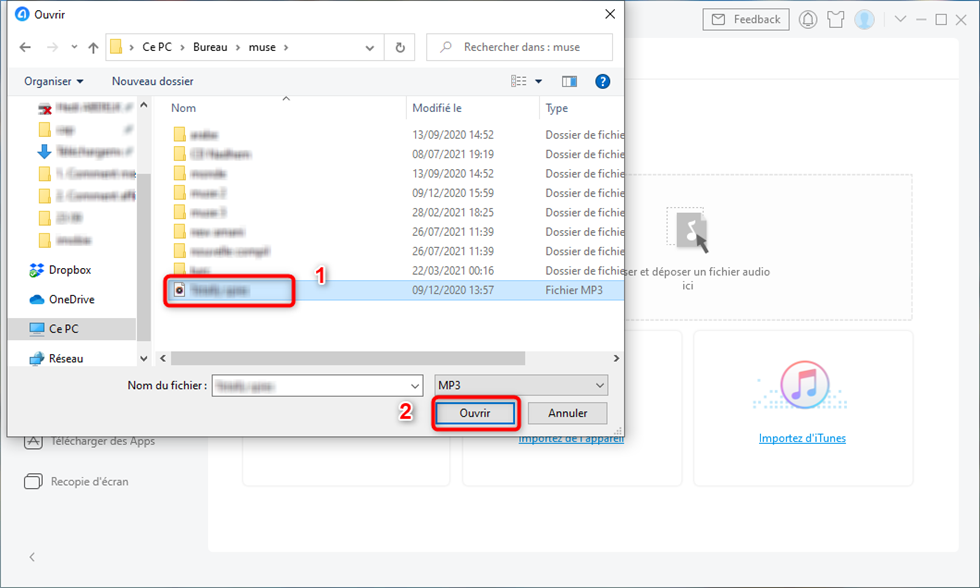
Choisissez une sonnerie à personnaliser
- Apportez les modifications nécessaires puis sauvegardez la sonnerie sur l’ordinateur
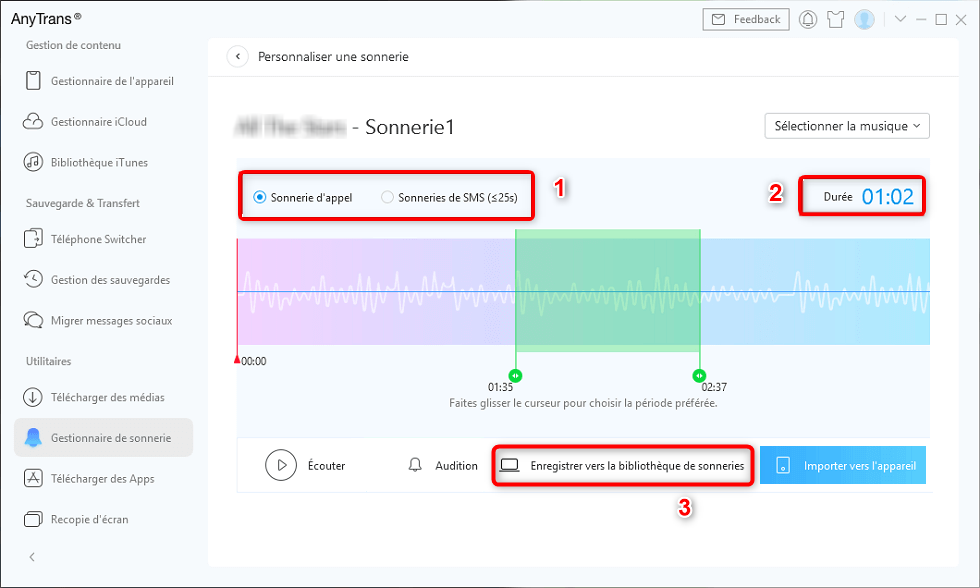
Pesonnalisez la sonnerie
- Téléchargez et lancez DroidKit et liez le téléphone Wiko à l’ordinateur > Cliquez sur Gestionnaire Données
Télécharger pour Win Windows 7/8/10/11Télécharger pour MacMac OS X 10.7 – macOS 12

Choisissez Gestionnaire Données
- Choisissez Contenu vers appareil puis cochez l’option Audio
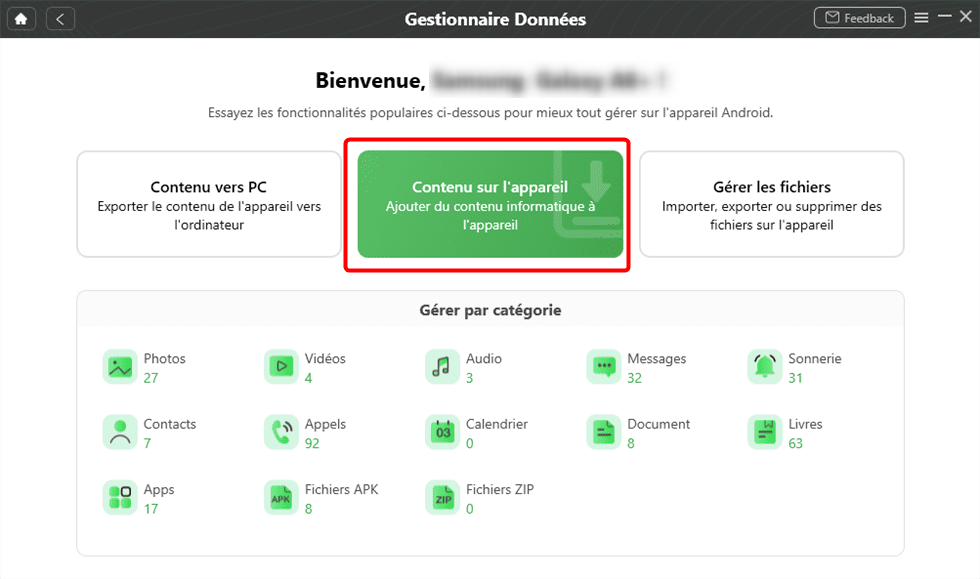
Contenu vers Appareil
- Sélectionnez les musiques voulues et cliquez sur le bouton Vers Appareil
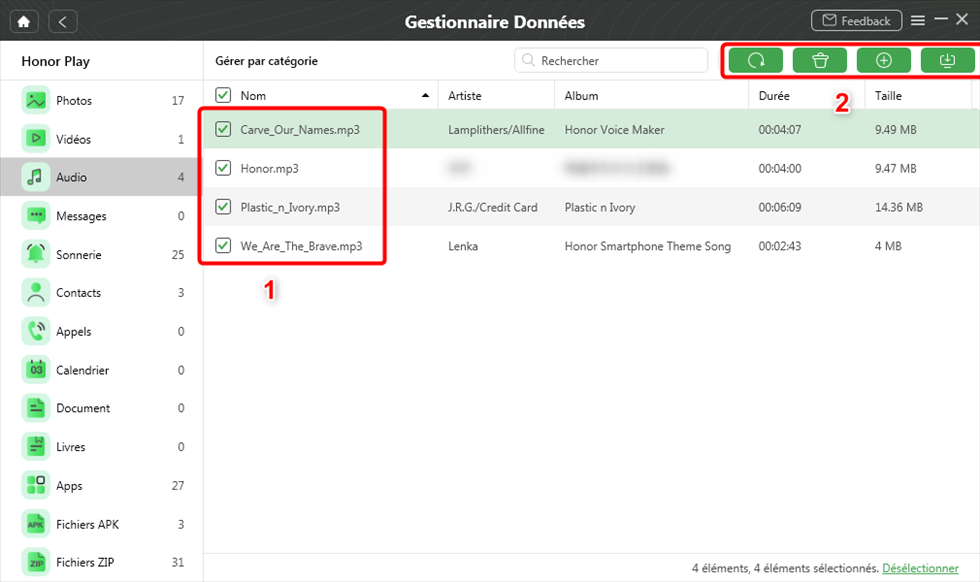
Sélectionnez les musiques
- Transfert terminé
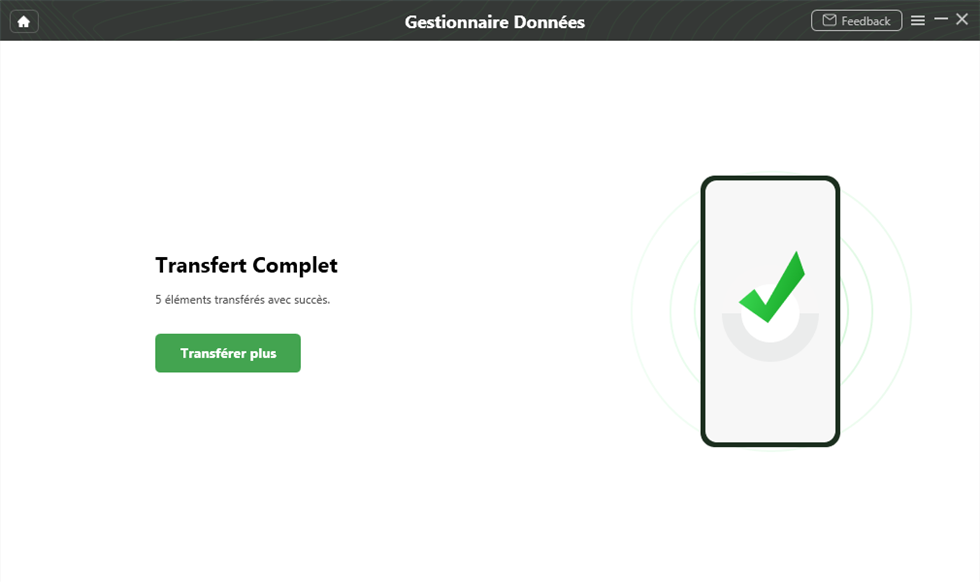
Transfert complet
3. Comment changer sonnerie Wiko pour un contact spécifique
A part le choix de la sonnerie par défaut du téléphone, il est possible d’affecter une sonnerie personnalisée à chacun de vos contacts. Cette méthode vous permet de connaître à l’avance celui ou celle qui vous appelle. De plus, vous pouvez filtrer les appels des personnes qui ne figurent pas dans votre liste de contacts. Pour changer la sonnerie, il faut cette fois se diriger vers l’application Contacts.
Dans ses paramètres, vous trouverez une fonctionnalité qui sert à affecter une sonnerie à un nom. Il faut tout simplement choisir la tonalité et valider. Cette opération demeure réalisable pour toute la liste. Il n’y a pas de limite et vous pouvez à chaque fois changer de sonnerie. Ci-dessous les étapes à suivre.
- Accédez l’application Contacts sur le téléphone Wiko > Sélectionnez un contact puis choisissez sa sonnerie
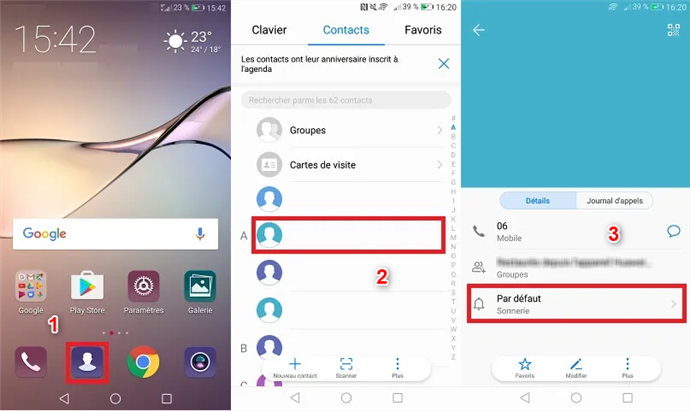
Changer la sonnerie d’un contact Wiko
Conclusion
Sur Wiko, comme sur tout autre smartphone, vous pouvez changer de sonnerie. Mais avec l’association AnyTrans et DroidKit, vous donnez à cette sonnerie une touche personnalisée. C’est ce que vous devez faire. Et pour ceci, commencez par télécharger ces deux logiciels.
DroidKit – Mettre une musique en sonnerie sur Wiko
- Transférez toutes les données Android entre iPhone et téléphones Android.
- Récupérez les données perdues/supprimées en quelques minutes.
- Sauvegardez, restaurez et transférez des données en 1 clic.
- Pas besoin de jailbreak ou de root. Aucun risque de perte de données.
Télécharger pour Win100% propre et sécuritaire
Télécharger pour Mac100% propre et sécuritaire
Téléchargement Gratuit * 100% propre et sécuritaire
Questions liées aux produits ? Contactez l'équipe Support à trouver une solution >